Come fare clic sul pulsante Start in Windows
Il pulsante Start è uno degli elementi dell'interfaccia utente più difficili da utilizzare nell'interfaccia utente di Windows. Inventato in Windows 95, è rimasto lo stesso per molti anni ed è rimasto nella stessa posizione per l'eternità. Tutti coloro che hanno familiarità con Windows vogliono disperatamente sapere come usare quel pulsante. In Windows 8, Microsoft ha provato a rimuovere il pulsante Start per eliminare la confusione, ma gli utenti si sono arrabbiati e hanno chiesto il suo ritorno. Quindi il pulsante Start è tornato in Windows 8.1. Oggi impareremo come fare clic correttamente sul pulsante Start.
Per fare clic correttamente sul pulsante Start, seguire le istruzioni di seguito.
- Siediti comodamente su una sedia vicino al tuo PC. Se stai usando un laptop o un tablet, puoi portarlo sul divano.
- Metti la mano sul mouse o sul touchpad in caso di laptop. Se stai utilizzando un tablet PC, preparati a utilizzare il touch screen.
- Fare clic/toccare il pulsante con il logo di Windows all'inizio della barra delle applicazioni. Di solito è in basso a sinistra. È necessario fare clic con il tasto sinistro del mouse.
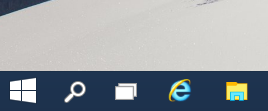 Questo è tutto. In alternativa, puoi premere il tasto Vincita tasto sulla tastiera. Questa azione è simile al clic sul pulsante Start.
Questo è tutto. In alternativa, puoi premere il tasto Vincita tasto sulla tastiera. Questa azione è simile al clic sul pulsante Start.
Hai fatto. Nel caso tu sia confuso come l'inferno perché sto spiegando qualcosa di così semplice, leggi l'articolo del pesce d'aprile su Winaero.

